- Just Cause 2 הוא משחק שבו אתה יכול לעשות כמעט הכל.
- עם זאת, זהו גם משחק שבו משתמשים רבים דיווחו כמעט על כל סוגיה שאפשר להעלות על הדעת.
- למידע נוסף על תיקון משחקים, אפליקציות וכלים אחרים, עיין ב דף פתרון בעיות.
- רוצים לקרוא עוד על משחקים? יש לנו גם מדור משחקים בדיוק בשביל זה!

- מעבד, זיכרון RAM ומגביל רשת עם רוצח כרטיסיות חמות
- משולב ישירות עם Twitch, Discord, Instagram, Twitter ו- Messenger
- בקרות סאונד מובנות ומוסיקה מותאמת אישית
- ערכות נושא צבעוניות מותאמות אישית של Razer Chroma וכפות עמודים כהים
- VPN וחוסם מודעות בחינם
- הורד את Opera GX
רק סיבה 2 היא פתוחה משחק פעולה עולמי, וכנראה אחד הטובים ביותר משחקים מלאי פעולה ל חלונות 10.
למרבה הצער, בעיות מסוימות יכולות למנוע את הפעולה התקינה של Just Cause 2, אז בואו נתמודד עם הבעיות האלה.
כיצד אוכל לתקן רק לגרום ל -2 בעיות ב- Windows 10?
תיקון - פשוט כי 2 קורס
1. עדכן את מנהלי ההתקן הגרפיים שלך

לפעמים מנהלי התקני GPU ישנים, שבורים או חסרים עלולים לגרום למשחק לקרוס, וזה חל על כל המשחקים, ולא רק על סיבה 2 בלבד.
זה המקרה, אם אתה רוצה להיפטר מהנושא במהירות וביעילות, השתמש במעדכן מנהל התקן ותקן אותו כמו DriverFix.

מהרגע שהפעלתו לראשונה הוא יסרוק את המחשב אחר מנהלי התקנים פגומים, יתעדכן את הישנים ותיקן את השבורים והחסרים.
כלי זה קל במיוחד, קל לשימוש, והדרישה האמיתית היחידה היא חיבור אינטרנט יציב.

DriverFix
הכלי הקל והנייד הזה יזהה את כל מנהלי ההתקנים החסרים שלך בפני עצמו, ועדכן אותם בהקדם האפשרי.
בקר באתר
2. כבה מדבקות / בוקה

Just Cause 2 הוא משחק תובעני, ולעתים קריסות יכולות להיגרם בגלל הגדרות הווידיאו של המשחק. משתמשים רבים דיווחו כי כיבוי מדבקות ו / או בוקה מתוך הגדרות הווידאו של המשחק פותר בעיות קריסה, אז וודא שאתה מנסה את זה.
3. הפעל את המשחק במצב תאימות
- מצא את קיצור הדרך של המשחק (או קובץ .exe) ו- מקש ימני זה.
- בחר נכסים מהרשימה.

- נווט אל תְאִימוּת הכרטיסייה, בדוק הפעל תוכנית זו במצב תאימות עבור ובחר גרסה ישנה יותר של Windows, למשל, Windows 7.
- ייתכן שתצטרך לנסות כמה אפשרויות שונות לפני שתמצא את האפשרות שמתאימה לך.

- נְקִישָׁה להגיש מועמדות ו בסדר כדי לשמור שינויים.
אם Just Cause 2 קורס על המחשב האישי שלך, אתה יכול לנסות להריץ את המשחק במצב תאימות. לדברי המשתמשים, שיטה זו הצליחה, אז אל תהסס לנסות אותה.
אם אתה נתקל בקריסות, קופא, האטה ובעיות אחרות בזמן המשחק, אנו ממליצים לך להוריד משחק אש.
מאיץ המשחק הזה ימקד את משאבי המחשב והתהליכים שלך במשחק מבלי להחליף את החומרה שלך.
זה עושה זאת על ידי הפחתת העומס על משאבי המערכת, ומאפשר לך להשיג FPS גבוה יותר במשחק, והכל בלחיצה אחת בלבד.

משחק אש
Game Fire תייעל את הביצועים של המחשב האישי שלכם למשחקי FPS הטובים ביותר בכל כותרת.
בקר באתר
4. הסר את אפליקציית Xbox
- ללחוץ מקש Windows + S והקלד פגז כוח.
- לחץ לחיצה ימנית על Windows PowerShell ובחר הפעל כמנהל.

- מתי פגז כוח נפתח, הדבק את הדברים הבאים ולחץ להיכנס להפעיל אותו:
-
Get-AppxPackage * xboxapp * | הסר- AppxPackage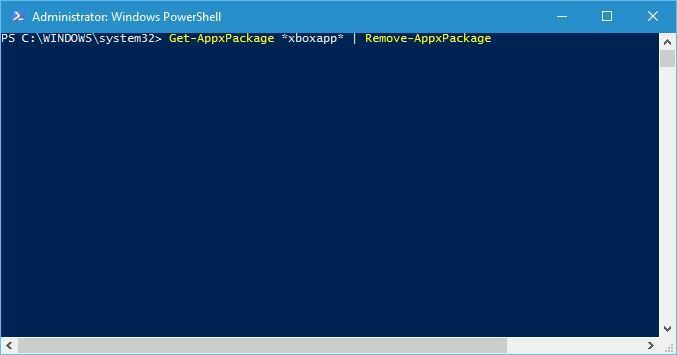
-
- המתן עד שהתהליך יסתיים ויסגור את Powershell.
לפעמים אפליקציית Xbox עלולה לגרום לקריסות עם Just Cause 2, ולכן משתמשים מציעים להסיר את אפליקציית Xbox.
5. הוסף אפשרות הפעלה של dxadapter
- הַתחָלָה קִיטוֹר, עבור לספרייה שלך ולחץ באמצעות לחצן העכבר הימני Just Cause 2.
- בחר נכסים מהתפריט.
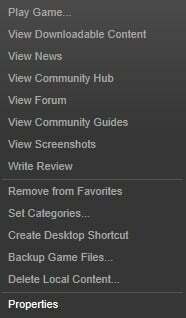
- ב כללי לחץ על הכרטיסייה הגדר כפתור אפשרויות הפעלה.
- להיכנס /dxadapter=0 אוֹ /dxadapter=1 ושמור שינויים.
- נסה להריץ את המשחק שוב.
כדי לתקן את Just Cause 2 בעיות קריסה, מומלץ להוסיף את אפשרות ההפעלה של dxadapter.
6. השתמש ב- Nvidia Inspector

משתמשים דיווחו כי השימוש ב- Nvidia Inspector מתקן רק סיבה 2 לקרוס, כך שזה יכול להיות רעיון טוב שתנסה את זה. כדי לפתור בעיה זו באמצעות Nvidia Inspector, בצע את הפעולות הבאות:
- הורד פקח Nvidia מ פה.
- לִפְתוֹחַ פקח Nvidia ולחץ על הכפתור מימין גרסת הנהג.
- מתפריט הפרופיל בחר פשוט סיבה 2.
- גלול מטה עד שתמצא אפשרויות מצב עיבוד Shim לכל יישום עבור Optimus.
- לחץ על הטקסט בצד ימין ובחר SHIM_RENDERING_OPTIONS_DEFAULT_RENDERING_MODE.
- נְקִישָׁה החל שינויים.
- הפעל את המשחק.
זכור כי Nvidia Inspector הוא כלי overclocking, לכן השתמש בו על אחריותך בלבד.
7. החלף את d3dx10_42.dll

לפעמים הקבצים שלך עלולים להיפגע, וזה יכול להוביל לקרוס של Just Cause 2. משתמשים דיווחו על כך d3dx10_42.dll יכול לפעמים להיות מושחת ולגרום ל- Just Cause 2 לקרוס.
אם אתה נתקל בבעיה דומה, אנו ממליצים לך להוריד את d3dx10_42.dll ולהחליף את הקובץ הפגום.
8. השבת כיסוי של Xfire

אם Just Cause 2 קורס על המחשב שלך, זה יכול להיות בגלל Xfire. משתמשים דיווחו כי לאחר השבתת Xfire במשחק נפתרו כל בעיות ההתרסקות.
9. מחק את קובץ main.ncf

מעטים המשתמשים שדיווחו על מחיקת קובץ main.ncf תיקן את Just Cause 2 בעיות קריסה, אז בואו נראה כיצד למחוק את הקובץ הזה:
- ודא כי Steam לא פועל.
- לך ל... שלך ספריית התקנת קיטור ולעבור ל סטימאפס תיקיה.
- כברירת מחדל, המיקום של תיקיית steamapps צריך להיות הבא:
C: קבצי תוכנה (x86) Steamsteamapps/strong>
- עבור לספריה Just Cause 2, מצא main.ncf קובץ ומחק אותו.
- הַתחָלָה קִיטוֹר.
- תתבקש להתקין את Just Cause 2.
- הורד את הקבצים הדרושים והפעל את המשחק שוב.
10. עבור למצב חלון
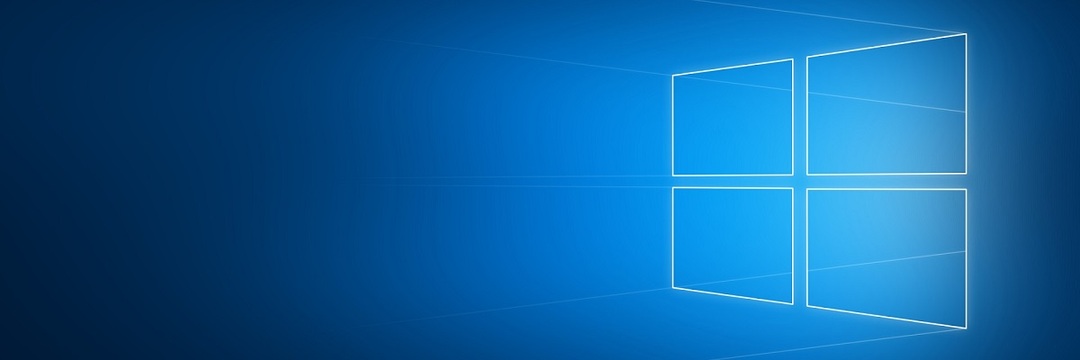
פיתרון נוסף לקריסות של Just Cause 2 הוא להריץ את המשחק חלון חלון מצב. כמה משתמשים דיווחו כי מעבר למצב חלון פתר בעיות של קריסה, אז ודא שאתה מנסה זאת.
11. התקן את DirectX

לפעמים Just Cause 2 קריסות יכולות להיגרם על ידי DirectX, ואם יש לך קריסות, מומלץ להתקין מחדש את DirectX. כדי להתקין מחדש את DirectX, בצע את הפעולות הבאות:
- עבור לספריית ההתקנה של Just Cause 2. כברירת מחדל, זה צריך להיות:
C: קבצי תוכנה (x86) Steamsteamapp נפוץ פשוט סיבה 2
- לִפְתוֹחַ DirectX תיקיה והפעל dxsetup.exe.
12. הוסף אפשרויות השקה שונות

משתמשים מציעים להוסיף / frameratecap = 30 / filmgrain = 0 אפשרויות ההשקה ל- Just Cause 2 תוקנו בעיות קריסה.
כבר הסברנו כיצד להוסיף אפשרויות הפעלה, אז וודא שאתה בודק פתרון 4 להוראות מפורטות.
13. אמת את מטמון המשחק, כבה את סריקת האנטי-וירוס בזמן אמת
- התחל את Steam ומצא את Just Cause 2 בספריית המשחקים שלך. לחץ לחיצה ימנית על Just Cause 2 ובחר נכסים.
- לך ל תיקים מקומיים לחץ על הלשונית ולחץ אמת את תקינות מטמון המשחק לַחְצָן.

- המתן עד לסיום התהליך ונסה להריץ את המשחק שוב.
אם Just Cause 2 קורס על המחשב שלך, הקפד לאמת את מטמון המשחק.
אם זה לא עובד, עליך להשבית זמנית את אנטי-וירוס סריקה בזמן אמת ובדוק אם זה עוזר.
תקן - רק כי 2 לא מתחיל
1. מחק את תיקיית Square Enix

אם Just Cause 2 לא מתחיל במחשב האישי שלך, אתה יכול לנסות למחוק אותו כיכר אניקס תיקיה. תיקיה זו צריכה להיות ממוקמת ב מסמכים ולאחר שמחקת אותה, איתחול אדים ונסה להריץ את המשחק שוב.
2. התקן את המשחק בכונן קשיח מקומי

משתמשים דיווחו כי Just Cause 2 לא יתחיל אם המשחק מותקן על כונן קשיח חיצוני.
אם זה המקרה, יהיה עליך להסיר את ההתקנה של המשחק ולהתקין אותו מחדש במקומי שלך דיסק קשיח.
3. התקן הורדה של Visual C ++ להפצה מחדש

בעיות ב- Just Cause 2 יכולות להיגרם על ידי קבצים חסרים, ואם זה המקרה, עליכם לבדוק את תקינות מטמון המשחק. בנוסף, וודא כי התקנת את כל הקבצים הדרושים להפצה מחדש של Visual C ++. להתקנת הקבצים הדרושים, עבור לספריית ההתקנה של Just Cause 2 ומצא vcredist תיקיה. הפעל את קובץ ההתקנה מאותה תיקייה ופעל לפי ההוראות.
תקן - רק כי 2 קופא
1. הפעל את המשחק מספריית ההתקנה
אם Just Cause 2 קופא במחשב שלך, נסה להריץ את המשחק מספריית ההתקנה שלו. לשם כך, נווט לספריית המשחק והפעל justcause2.exe.
2. העבר את המשחק שלך לכונן קשיח אחר

שחקנים דיווחו כי Just Cause 2 קופא ונתקע על מסך הפתיחה, אז כדי לפתור בעיה זו, מומלץ להעביר את ספריית ההתקנה של Just Cause 2 לכונן קשיח אחר נהיגה.
לשם כך, פשוט מצא את ספריית ההתקנה של Just Cause 2, גזור אותה והדבק אותה בכונן קשיח אחר.
אם אין לך שני כוננים קשיחים, נסה להעביר את תיקיית Just Cause 2 למחיצת כונן קשיח אחר או לספריית שורש בכונן הקשיח.
3. עדכן את מנהלי ההתקן של כרטיסי המסך שלך

ברוב המקרים, בעיות בהקפאה נגרמות על ידי מנהלי הכרטיסים הגרפיים שלך, אז אולי כדאי שתעדכן אותם. לשם כך, בקר ביצרן כרטיסי המסך שלך והורד את מנהלי ההתקן העדכניים ביותר עבור ה- GPU שלך.
הורדה והתקנה של גרסת מנהל התקן שגויה תגרום נזק קבוע למערכת שלך. אנו ממליצים בחום להשתמש הורד את DriverFix (בטוח 100% ונבדק על ידינו) להורדה אוטומטית ו- עדכן את כל מנהלי ההתקן המיושנים במחשב האישי שלך.
הצהרת אחריות: חלק מהתכונות של כלי זה אינן בחינם.
תיקון - פשוט לגרום לתקלה גרפית 2
1. השבת את Vsync

משתמשים דיווחו כי חלק מהקיצוצים הם איטיים ולא מסונכרנים. למרות שאיננו יודעים מה הגורם לבעיה זו, אנו ממליצים שתוריד את אפשרויות הגרפיקה למינימום.
משתמשים מעטים דיווחו כי השבתת Vsync תוקנה להם את הבעיה, אז אל תהסס לנסות גם את זה.
2. עדכן את מנהלי ההתקן שלך, אמת את מטמון המשחק ובדוק את הטמפרטורה

במקרים מסוימים תקלות גרפיות יכולות להופיע אם מנהלי ההתקנים שלך לא מעודכנים, לכן וודא שאתה מעדכן אותם באופן קבוע. אם הבעיה נמשכת, ודא את תקינות מטמון המשחק.
אם זה לא פותר את הבעיה, בדוק אם כרטיס המסך שלך מתחמם יתר על המידה.
עדכון ידני של מנהלי התקנים הוא תהליך ארוך ומעצבן. לפיכך, אנו ממליצים להשתמש בכלי ייעודי לעדכון אוטומטי של מנהלי ההתקנים שלך.
הורד את DriverFix, זה מזהה באופן אוטומטי כל מכשיר במחשב שלך ומתאים אותו לגרסאות מנהל ההתקן העדכניות ביותר ממאגר מקוון מקיף.
3. השבת כיסוי קיטור
משתמשים דיווחו שהם מקבלים את הכיסוי האדום המוזר, וככל הידוע לנו, נושא זה קשור לשכבת Steam. כדי להשבית כיסוי קיטור, בצע את הפעולות הבאות:
- התחל את Steam ועבור אל הגדרות Steam.
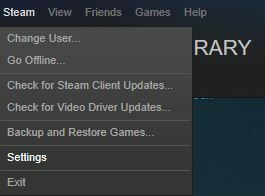
- לחץ על במשחק הגדרות ו בטל את הסימון הפעל את כיסוי הקיטור בזמן המשחק.

- שמור שינויים ונסה להריץ את המשחק שוב.
סקרנו כמה מהבעיות הנפוצות ביותר ב- Just Cause 2 שדווחו על ידי משתמשים, ואם יש לך אחת מהבעיות הללו, אל תהסס לנסות את הפתרונות שלנו.
